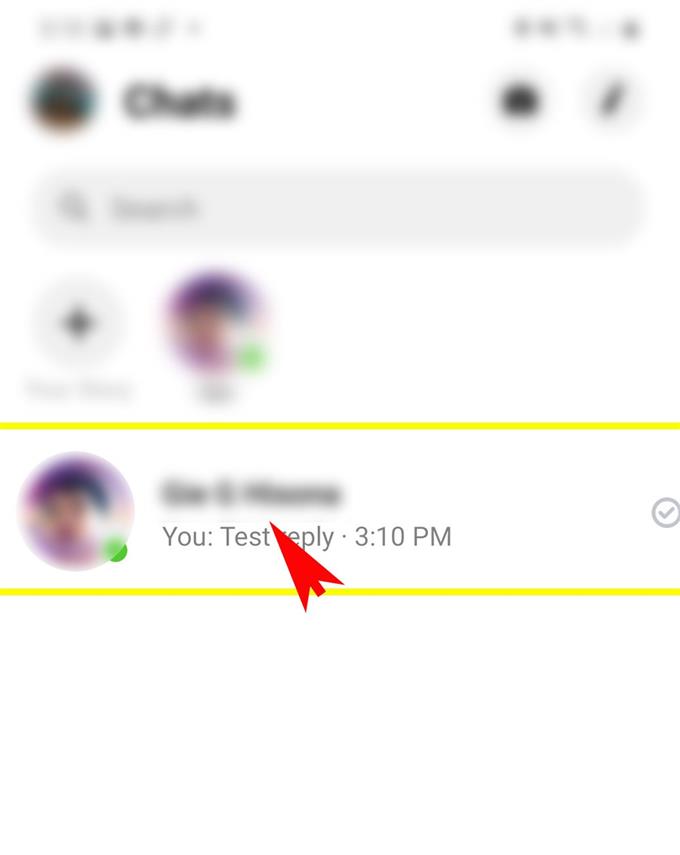От съображения за поверителност или поверителност някои хора избират да скрият чувствителни съобщения и разговори. За щастие, съвременните приложения за съобщения вече са програмирани да изпълняват такива функции, за да скрият поверителни съобщения или разговори по телефона. И самостоятелното приложение за съобщения на Facebook – Messenger също е способен на тази функция. В случай, че се чудите как да използвате тази функция на Messenger на новия си смартфон Samsung Galaxy, подготвих просто ръководство. Ето стъпка по стъпка ръководство за това как да скриете и прегледате разговорите в приложението Galaxy S20 Messenger.
Скриването на съобщения или разговори в Messenger става възможно чрез архив. Архивът се отнася до колекция от документи или записи. В приложението Messenger архивът е специална папка, която съхранява предишни съобщения и разговори, които сте водили с някой от приятелите си във Facebook чрез Messenger. Архивираните съобщения са скрити съобщения, тъй като не се показват сред други съобщения на екрана за чатове или входящата поща. За да видите тези скрити съобщения, ще трябва да получите достъп до папката Архив. По-долу са подробни инструкции как да получите достъп до тази папка в новото приложение за Galaxy S20 Messenger.
Лесни стъпки за скриване и преглед на разговори в приложението Galaxy S20 Messenger
Време, необходимо: 5 минути
Първите четири стъпки демонстрират процеса на скриване (архивиране) на разговор в Messenger, докато следващите стъпки ще разкрият или покажат архивирания разговор. В случай че имате проблеми с спазването на текстовите инструкции, аз също предоставих отделни скрийншоти като визуално представяне. И ето как работи.
- Отворете приложението Messenger, за да започнете.
Можете да намерите приложението Messenger от екрана с приложения.
За достъп до екрана с приложения, просто прекарайте пръст нагоре от долната част на началния екран.
- От екрана с приложението Messenger намерете и натиснете дълго върху съобщението или разговора, които искате да скриете или архивирате.
В дясната страна на визуализацията на съобщението ще се появи списък с бързи икони.

- Докоснете иконата за бързо меню.
Тази икона е представена от икона с три хоризонтални линии.
Ще се покаже списък с опции на подменюто.
- Докоснете Архив от списъка с опции.
След това избраното съобщение / разговор ще бъде премахнато и ще изчезне от Входящи или Разговори екран.

- За да видите скритото или архивирано съобщение / разговор, докоснете полето за търсене от екрана за чатове.
Това ще отвори екрана за чатове, съдържащ архивираната нишка на съобщението или разговор.

- Изберете някого от резултатите в „Последни търсения“ или „Хора“.
Архивираното съобщение или разговор ще се покаже след извършване на избор.

Инструменти
- Android 10, One UI 2.0 и по-нови версии
материали
- Galaxy S20, Galaxy S20 Plus, Galaxy S20 Ultra
Ако нищо не се покаже след докосване на полето за търсене на екрана за чатове, вероятно е, защото няма архивирано съобщение, което да се показва на първо място. Може би съобщението, което се опитвате да видите, вече е изтрито за постоянно.
За съжаление, разговорите в приложението Messenger, които са били изтрити за постоянно, вече не могат да бъдат извличани или възстановявани чрез приложението. Независимо от това, има начин да възстановите изтритите съобщения чрез основното приложение на Facebook. На този сайт ще бъде публикуван и отделен урок, изобразяващ действителния процес на възстановяване на изтрити съобщения във Facebook приложение.
И това обхваща всичко в този урок. Моля, продължавайте да публикувате по-подробни уроци, съвети и трикове, които ще ви помогнат да се възползвате максимално от вашия нов смартфон Samsung Galaxy S20.
Можете да разгледате и нашите YouTube канал за да видите още видео уроци за смартфони и ръководства за отстраняване на проблеми.
СЪЩО ЧЕТЕТЕ: Как да свържете своя Galaxy S20 с компютър или лаптоп под Windows